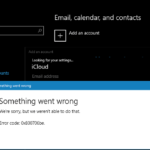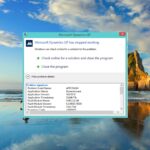La herramienta de actualización de Windows 10 permite al usuario automáticamente descargar e instalar la última versión de Windows 10 (o cualquier otra versión) en sus computadoras.
Pocos usuarios saben que también pueden usar este archivo para instalar la última versión de Windows 10 en otras PC, pero encontrar la ubicación de la carpeta de descarga para algunas versiones de Windows 10 es un poco complicado.
En realidad, la herramienta de actualización de Windows 10 es un instalador auxiliar, lo que significa que no requiere mucho espacio en la memoria de su computadora. Una vez que lo inicia, descarga automáticamente todos los archivos de actualización de Windows más recientes.
Para usar la herramienta de actualización de Windows 10 en más de una computadora, primero debe encontrar dónde está su carpeta de descarga predeterminada. Esta acción requiere realizar algunos cambios en el Explorador de archivos, pero eventualmente encontrará la carpeta.
Además, muchos usuarios tuvieron problemas para instalar las últimas actualizaciones. Para eso, aquí hay una guía completa sobre cómo resolver el problema.
Cómo ubicar la carpeta de descarga predeterminada para las versiones de Windows 10
- Ir esta computadora
- Haga clic en el Vista Menú > seleccionar Mostrar ocultar
- Comprobar el elementos ocultos caja
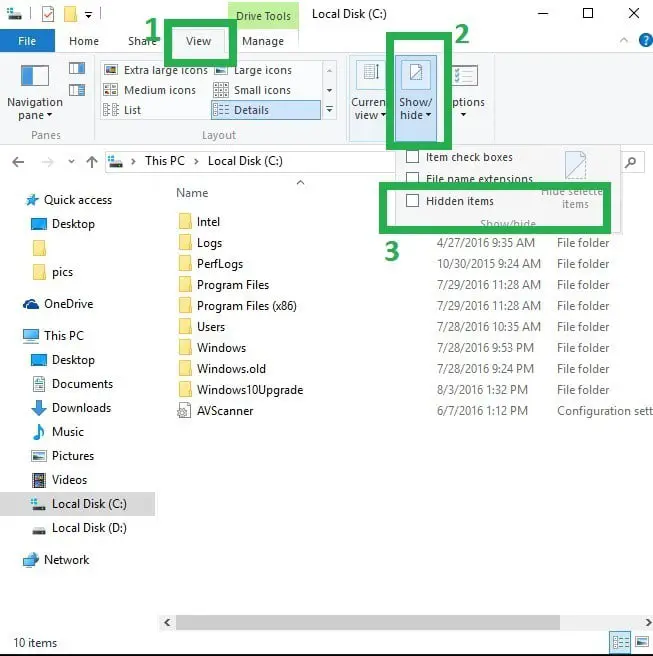
4. Una vez activada la opción, todos los archivos ocultos aparecerán en la lista con una fuente ligeramente transparente.
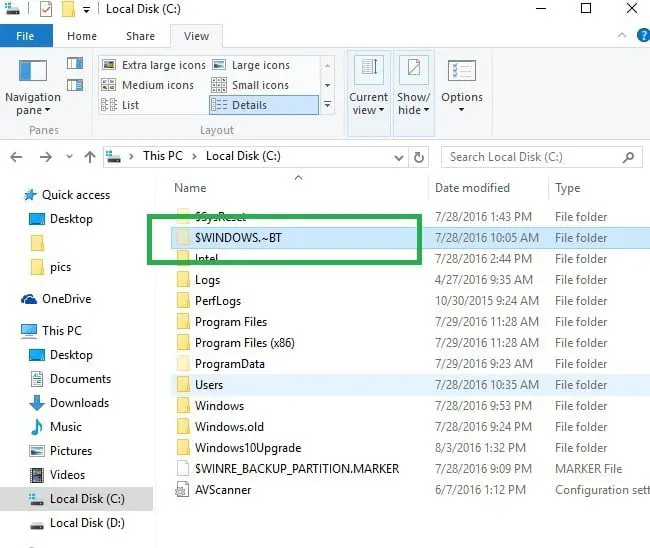
5. Abra el $WINDOWS.~archivo BTdonde encontrarás la herramienta de actualización de Windows 10.
Hablando del proceso de instalación de las versiones de Windows 10, la herramienta de creación de medios es la solución final a la que los usuarios pueden recurrir en caso de que tengan problemas de instalación.
La mala noticia es que incluso esta herramienta puede fallar, dejando a los usuarios casi sin opciones para completar la actualización. Aún así, puede consultar esta guía sobre qué hacer si las actualizaciones de Windows 10 no se instalan.
En caso de que la Herramienta de creación de medios no funcione y necesite desesperadamente una solución para reanudar la actualización a la última versión de Windows 10, también puede consultar las soluciones alternativas disponibles en este artículo de corrección.